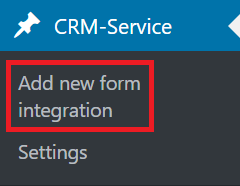Generellt
CRM-tjänsten erbjuder ett gratis WordPress-plugin-program, eller anslutning, med vilket informationen som tas emot via WordPress-webbplatser kan sparas automatiskt i CRM också. Du kan använda formulären för att skapa nya leads eller potentialer, som kan användas direkt i dina försäljnings-, support- eller marknadsföringspipelines.
Anslutningen kan användas tillsammans med följande WordPress-formulär:
- WP Libre Form
- Gravity Forms
- Contact Form 7.
Observera att endast följande formulärfältstyper stöds av anslutningen:
- text
- plocklista
- checkbox
- datum
Installera Plug-in
Du kan ladda ner WordPress plug-in här.
Observera, endast WordPress-webbplatsens leverantör kan aktivera plugin-programmet. Så om webbplatsen hanteras och underhålls av en tredje part måste du be dem att installera plugin-programmet.
Konfigurera anslutningen
När plugin-programmet har aktiverats kan du börja specificera integrationerna mellan formulären på webbplatsen och CRM. Integreringarna och inställningarna för plugin-programmet kan hanteras i CRM-service sektion i WordPress.
Innan du lägger till några formintegrationer måste du först fastställa de allmänna inställningarna för plugin-programmet i Inställningar. Adressen till den CRM som används i integrationerna måste skrivas i API-basens URL-fält. Fältet API-nyckel kräver en API-nyckel, som du måste skapa för plugin-programmet i CRM; typen av nyckel måste vara ”WordPress-Forms-Plugin” (för mer information om API-nycklarna, se Web Service API-nycklar). Slutligen måste du också ange vilka WordPress-formulär som används i integrationerna.
Lägga till nytt formulär för integration
Du kan bara skapa en integration för varje formulär – därför kan informationen i formuläret endast användas för att skapa antingen en lead eller en potential.
Skapa en ny integration startas genom att klicka på knappen Lägg till ny formulärintegrering antingen i CRM-tjänstsektionen eller i menyn (se bilden nedan).
Det finns ett exempel på att skapa en ny integration i bilden nedan. Du måste först ange en titel (du kan också lämna fältet tomt, och sedan genererar WordPress en kombination av siffror som titel). Efter detta måste du välja formuläret, vars svar kommer att överföras till CRM, i fältet Form. I fältet CRM-modul kan du välja om informationen ska konverteras till en lead eller en potential.
Vyn uppdateras när du väljer ett formulär och avslöjar namnen på fälten i formuläret. Du kan sedan mappa dessa fält med ett CRM-fält i kolumnen Module field – informationen som erhålls från formuläret kommer att sparas i dessa fält. När du har bestämt alla nödvändiga inställningar, ”publiceras” integrationen med knappen Publish. Du kan också spara integrationen som ett utkast.
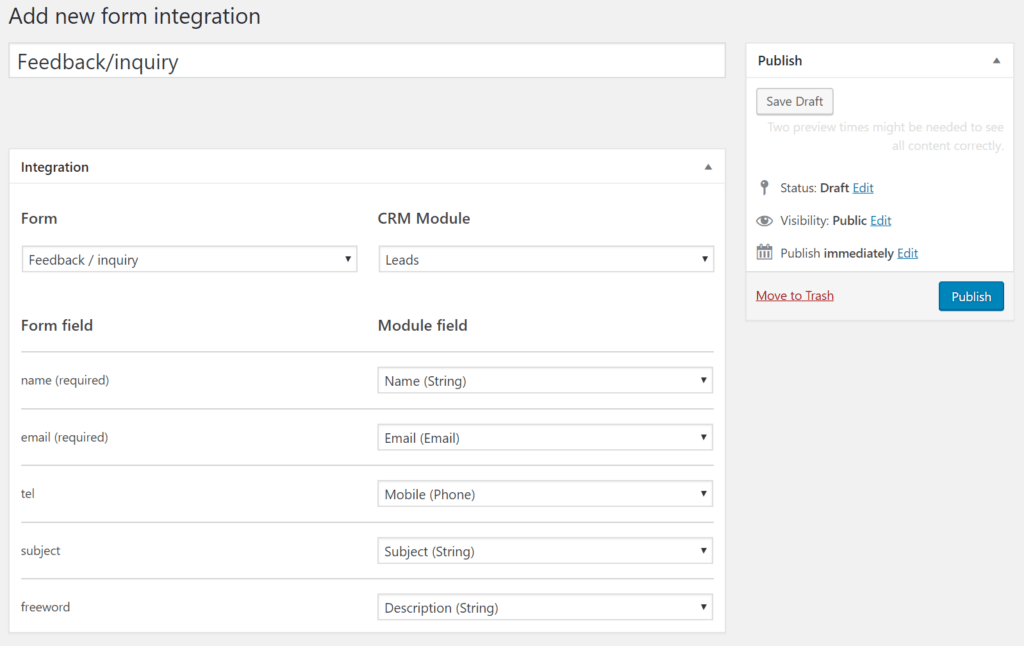
Om viss information i formuläret sparas i en vallista (typ Välj) i CRM, presenteras vallistans värden under fältet (se bilden nedan). Informationen som hämtas från formuläret måste vara exakt i samma (skrivna) format som vallistans värden, så att informationen kan sparas i CRM.

Frågor om format
Om informationen från formuläret är i ett ogiltigt format (avseende CRM-fältet) eller CRM-fältet har raderats, kommer informationen i det fältet inte att sparas i CRM. Det rekommenderas att du planerar typ och behov av fälten noggrant och att du inte permanent tar bort fälten som används i integrationen (om du inte behöver se fältet i CRM kan du alltid dölja fältet).
Om du har problem med ditt formulär, kontrollera svaren noggrant. I formulären består svaret av två delar: namn och värde. Namnen är till för att vägleda den som svarar, men värdet är viktigt när data överförs till CRM. Till exempel kan svarsnamnen vara enkla ”Ja” och ”Nej”, men i systemet är deras värden 1 och 0.
Datumfältets format är också viktigt – oavsett hur du visar datumfrågan för den som svarar måste det svarsvärde som formuläret skickar vara i formatet yyyy-mm-dd, så inga yyyy/mm/dd, dd-mm-yyyy eller andra varianter av datumformatet är tillåtna.
Felsökning av ett WordPress-formulär
Om du upptäcker att ingen data visas i CRM-systemet via formuläret, men data från formuläret visas i WordPress, testa genom att skapa ett nytt formulär med ett fält (t.ex. förnamn) och integrera det med CRM-systemet med hjälp av integrationen. Om data överförs till CRM-systemet är felet förmodligen i själva formuläret och ett nytt formulär måste skapas för att korrigera det.
WordPress-plugininställningarna definierar API-nyckeln och de typer av formulär som kan integreras. Kontrollera därför att dessa inställningar är korrekta. Genom att gå till CRM-systemets inställningar kan du se när det har förekommit kommunikation mellan pluginet och systemet. Detta indikeras av tidsstämpeln i kolumnen Senast använd, som visar tidpunkten då nyckeln senast användes via gränssnittet. Om API-nyckeln har använts men informationen inte visas i CRM, är det mest troliga felet med formuläret och fixen kan kräva att ett nytt formulär skapas.